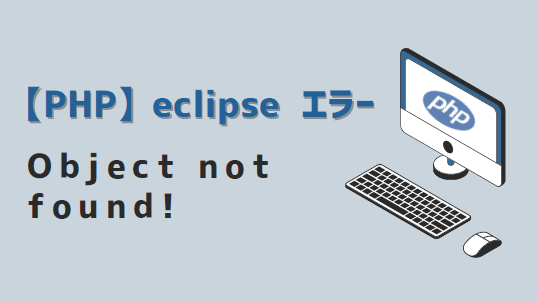eclipseを使って、PHPの勉強しようとしていたときに「Object not found!」が表示されました。
この表示が出たときの対処について、私が実際に行ったことをまとめます。
eclipseで「Object not found!」エラー発生
「helloworld」を表示させようと思い、PHPを実行すると「Object not found!」が表示されました。
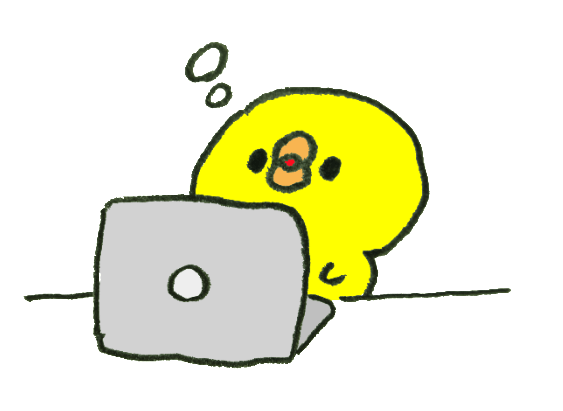
スペル間違ってないしなぁ。なんでエラーなんだろう・・
「Error404」という文字も表示されています。
調べたところ「Error404」は、存在しないページにアクセスしたときに表示されるようです。
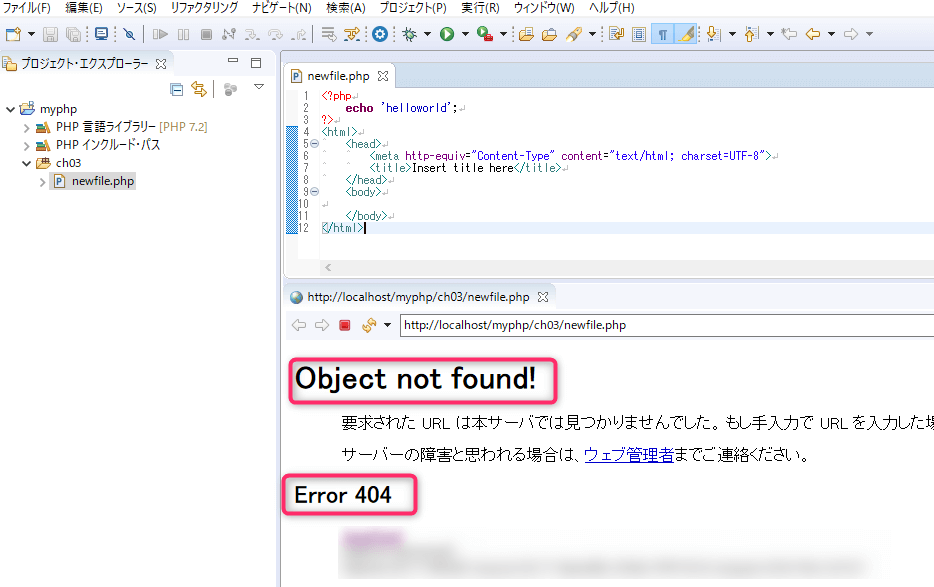
XAMPPの設定確認
まず、XAMPPの設定確認を行いました。
xampp-control.exe を起動して、「Explore..」をクリックします。
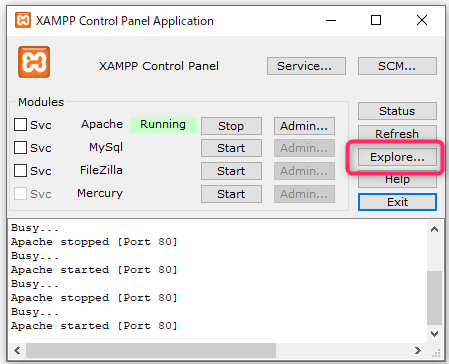
すると、下図のようにフォルダが開きます。
(初心者の見解ですが)XAMPPが参照しているフォルダが開いていると思われます。
開いたフォルダの先にある「htdocs」フォルダの中のプログラムを、
eclipseで処理するんだと思います。
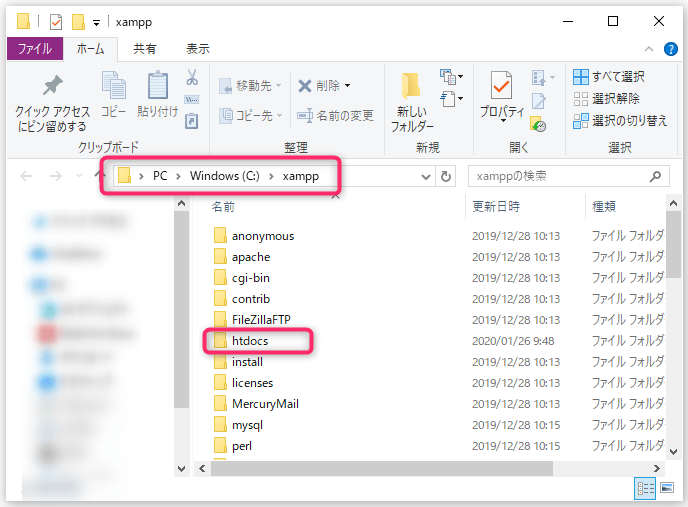
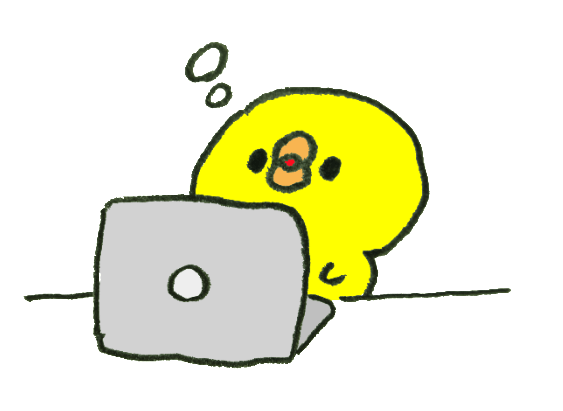
まだエラー解決しそうにないね・・
eclipseの設定もチェックしてみよう
eclipseの設定確認
eclipseを開いて、「ファイル」→「ワークスペースの切り替え」→「その他」をクリックします。
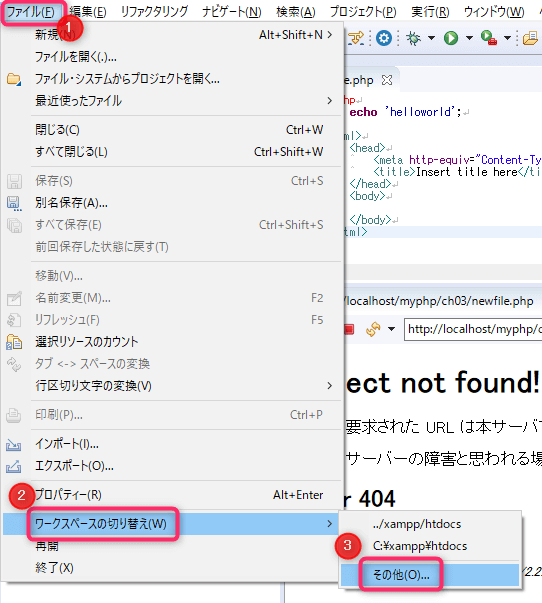
「Eclipseランチャー」画面が開きますので、「参照」をクリックします。
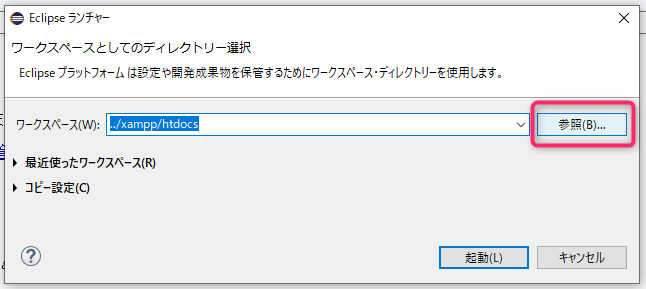
(初心者の見解ですが)eclipseが参照しているフォルダが開いたと思われます。
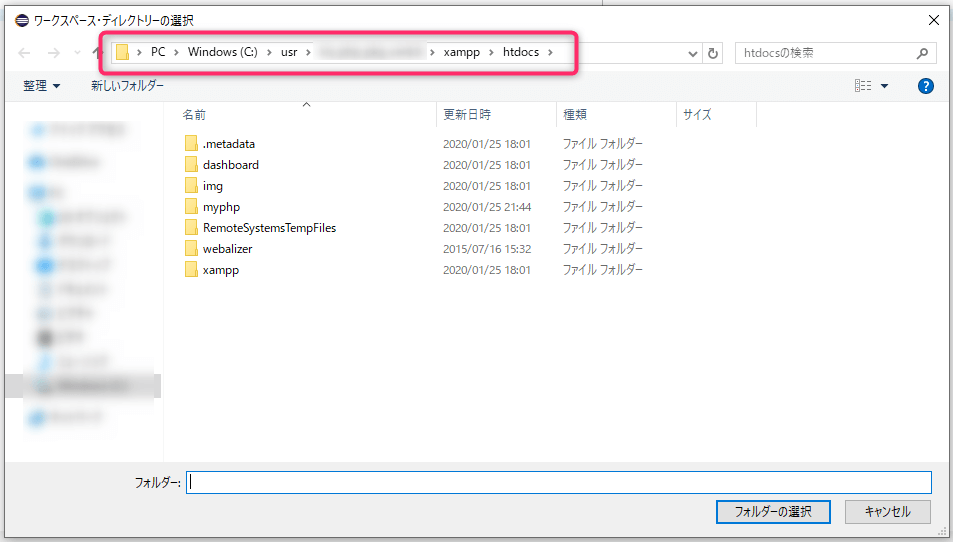
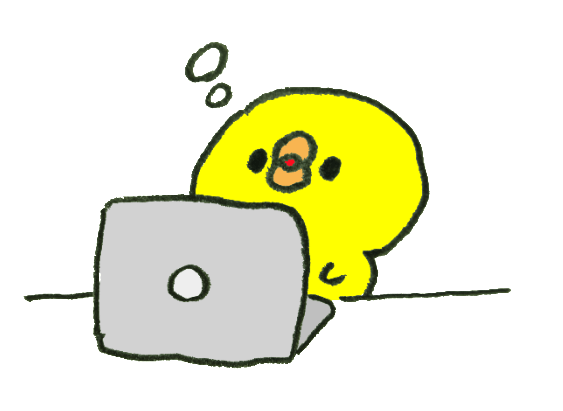
あれ・・eclipseとXAMPPの参照先が一致してない!
ここで、思い当たるふしが・・。
パソコン内の違うフォルダに、XAMPPが2つ存在しているからかもしれない。
・1つ目のXAMPP:PHPの本を買って、XAMPPを使えるように準備したときのもの
・2つめのXAMPP:PHPセミナーに行ったときの復習として、再度XAMPPをパソコンに入れたもの
ということで、
現在動かしているXAMPPが「1つ目」のもので、
eclipseで動かしているXAMPPは「2つ目」のもの だと思われます。
eclipseの設定変更
eclipseの設定を変更して、XAMPPの参照フォルダと一致させることにします。
eclipseを開いて、「ファイル」→「ワークスペースの切り替え」→「その他」をクリックします。
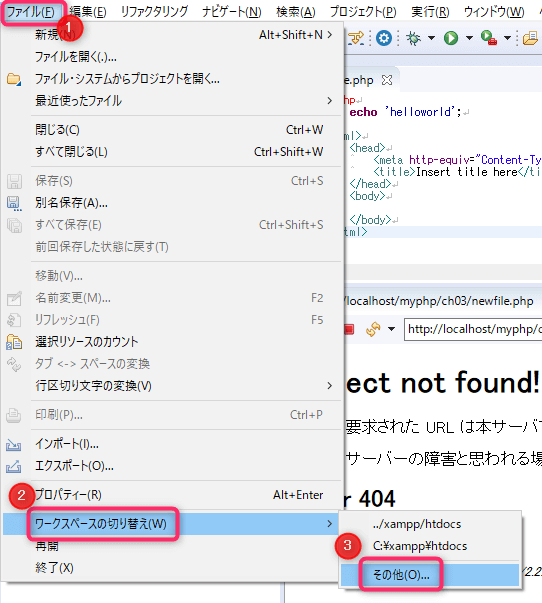
「参照」をクリックします。
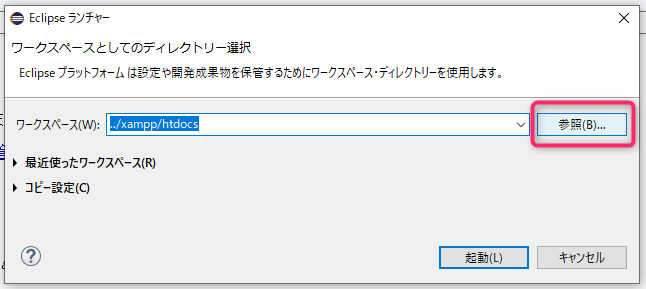
ここで、XAMPPと同じ参照フォルダを選択します。
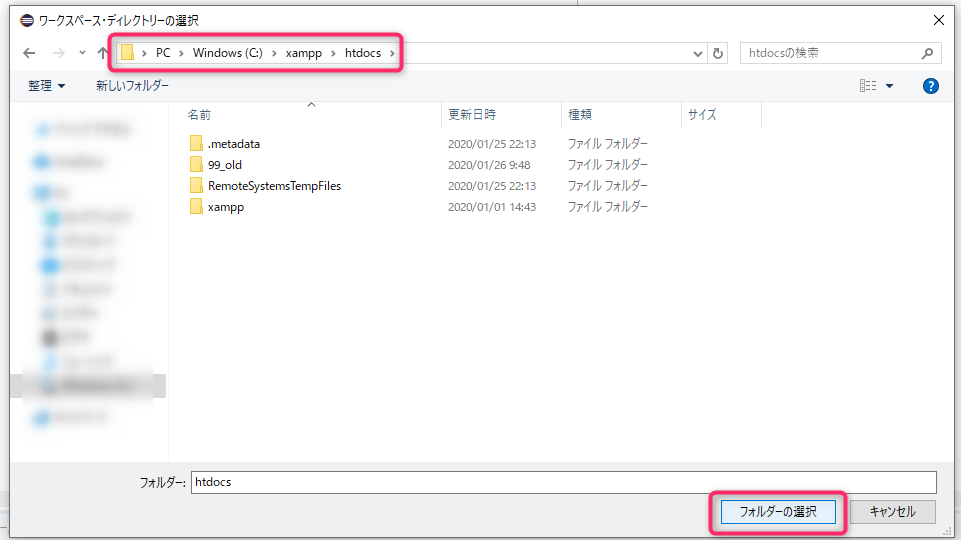
「Eclipseランチャー」画面が表示されますので「起動」をクリックします。
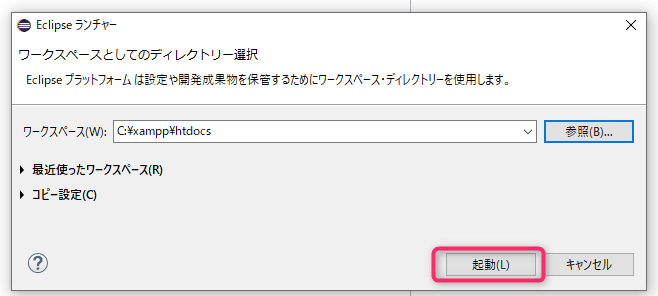
eclipseが自動で再起動しますので、立ち上がるまで少し待ちます。

eclipseが起動しました。
起動前に表示されていた「Object not found!」画面などはなくなっていて、
作ったプロジェクトのみ表示されている状態になりました。
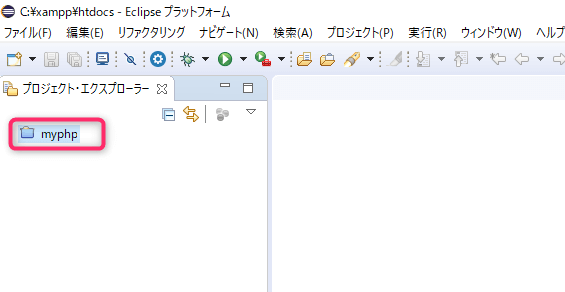
表示されているプロジェクトは、もう使用できないようだったので、削除します。

「ディスク上から~」にチェックを入れて、「OK」をクリックします。
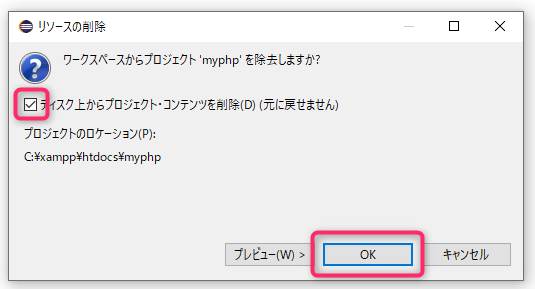
eclipseがまっさらな状態になりました。
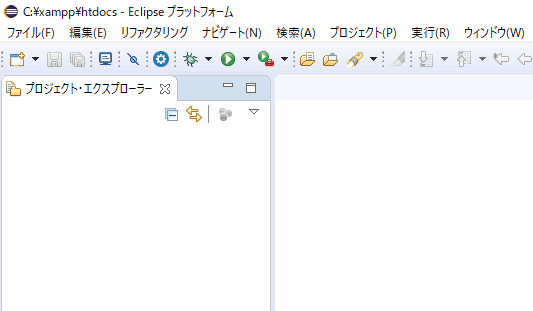
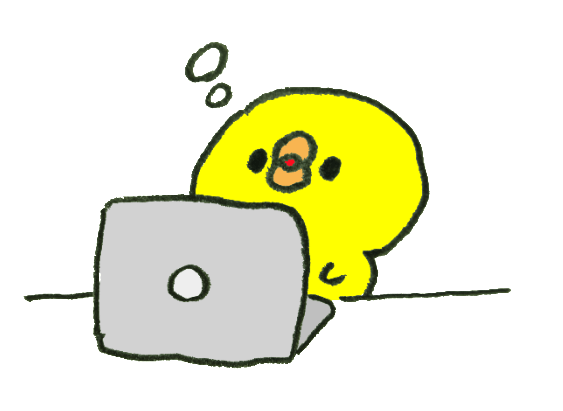
これでPHPが動作できるようになったかな?
試してみよう!
動くようになった!
「helloworld」が表示されたー!
試行錯誤して、動作できるようにするまでに約1時間かかりました・・。
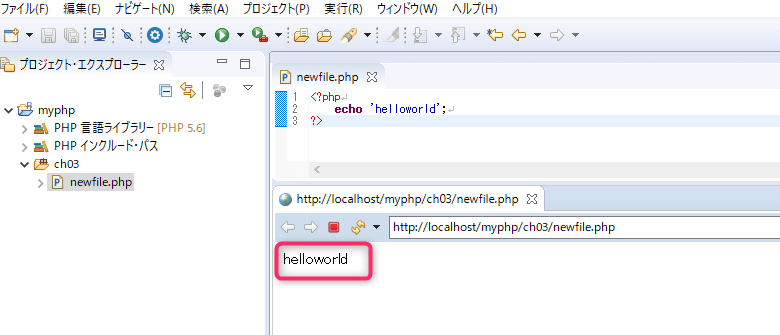
今回のようにeclipseで、「Object not found!」の表示が出たときは、
eclipseとXAMPPの参照フォルダが一致しているか調べる必要がありそうです。
私のようにXAMPPを2つのフォルダに入れる方はあまりいらっしゃらないかもしれませんが、
備忘録として残しておきます!
この記事がお役に立ちますと幸いです。